Кнопка «Домой» на вашем iPhone имеет несколько функций: разблокировка iPhone, вызов меню многозадачности, возврат на главный экран, вызов Siri и т. Д. Такое частое использование может сказаться на реакции кнопки «Домой». Хотя он рассчитан на длительный срок службы, со временем он может стать медленным или менее отзывчивым. Как ни странно, большое количество проблем с кнопкой «Домой» больше связано с программным обеспечением, а не с оборудованием.
Если вы заметили, что кнопка «Домой» на вашем iPhone не так отзывчива, как раньше, вот несколько советов, которые вы можете использовать, чтобы исправить задержку кнопки «Домой».
Отключить ярлыки специальных возможностей
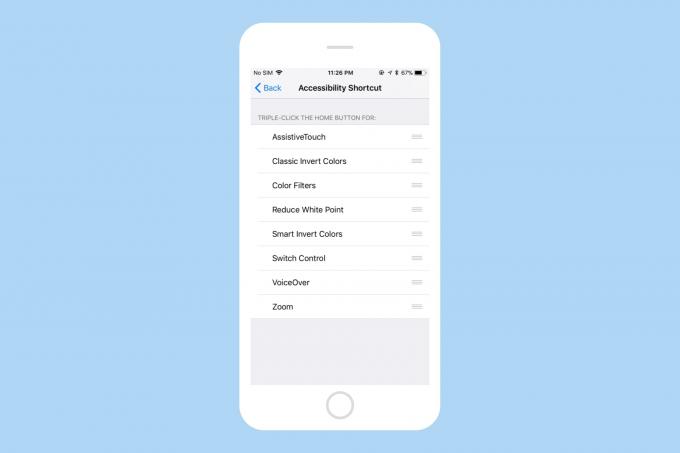
Фотография: `` Культ Mac ''
Не секрет, что iPhone сделал специальные возможности доступными для всех. Вы также можете трижды нажмите кнопку «Домой» для доступа к этим функциям доступности. Это позволяет быстро активировать любой ярлык доступности, не переходя в
Настройки каждый раз. Хотя это позволяет сэкономить время, нажатие на кнопку «Домой» может показаться немного запаздывающим.Поскольку вы назначили тройное нажатие на кнопку «Домой», iPhone ждет некоторое время после первого нажатия, чтобы определить, собираетесь ли вы сделать еще один. Это приводит к значительной задержке при нажатии кнопки «Домой».
Если этот параметр отключен, вашему iPhone не нужно ждать, чтобы обнаружить дополнительный щелчок. Чтобы отключить это, откройте Настройки на вашем iPhone и перейдите в Общие> Специальные возможности> Ярлык специальных возможностей и снимите все галочки. Вы по-прежнему можете получить доступ к параметрам специальных возможностей в обычном режиме, перейдя в Общие> Доступность на вашем iPhone.
Проверьте скорость нажатия кнопки "Домой"
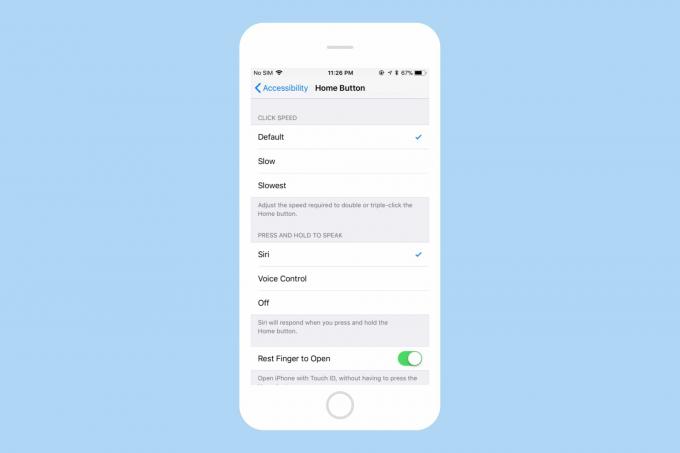
Фотография: `` Культ Mac ''
Вы можете настроить скорость, необходимую для двойного или тройного нажатия кнопки «Домой». По умолчанию установлена максимальная скорость. Но возможно, что кто-то случайно изменил эту настройку. Чтобы проверить это, откройте Настройки на вашем iPhone и перейдите к Общие> Специальные возможности> Кнопка "Домой". Здесь убедитесь, что скорость клика установлена на Дефолт.
Откалибруйте кнопку "Домой"
В iOS есть хитрый трюк, который можно использовать для повторной калибровки кнопки «Домой» на iDevice. Это довольно старый трюк, и мы даже покрыли это в прошлом. Остается неясным, почему и как это работает на самом деле, но многие пользователи, похоже, извлекли из этого пользу. Я предполагаю, что это очищает память, убивая приложения, которые потребляют процессорное время, когда их просят завершить работу.
Вот как вы можете откалибровать кнопку «Домой»:
- Запустите Weather, Stocks или любое другое приложение, которое предустановлено на вашем iPhone.
- Нажмите и удерживайте кнопка питания пока не появится ползунок «Сдвиньте, чтобы выключить».
- Теперь нажмите и удерживайте Домашняя кнопка примерно на 8 секунд, пока ползунок «Сдвиньте для выключения» не исчезнет.
Это должно убить текущее приложение и перезапустить его. Теперь кнопка «Домой» должна быть откалибрована, и она должна быть более отзывчивой.
Перезагрузите ваш iPhone
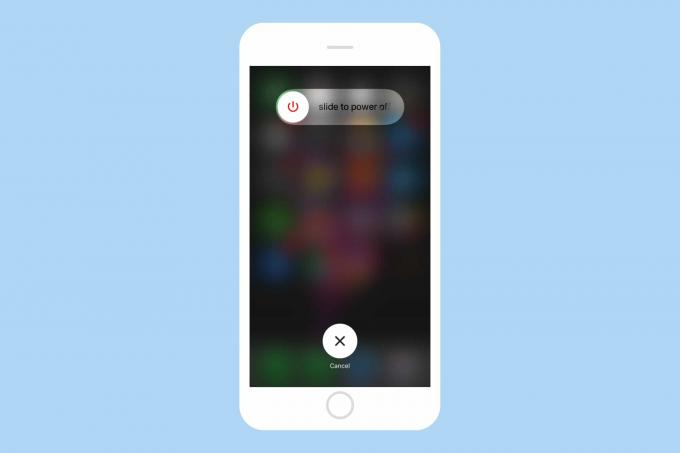
Фотография: `` Культ Mac ''
Это может показаться легкой задачей, но иногда это может помочь вам исправить задержку кнопки «Домой». Чтобы перезагрузить iPhone, удерживайте кнопка питания пока вы не увидите сообщение «Сдвиньте, чтобы выключить». Если сдвинуть его, ваш iPhone выключится. Снова удерживайте кнопку питания, чтобы включить устройство.
Сбросить все настройки
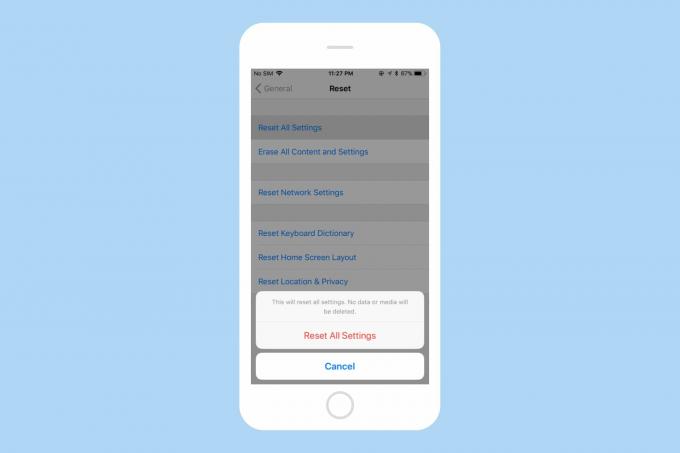
Фотография: `` Культ Mac ''
Если вы подозреваете, что изменение настроек iPhone могло вызвать задержку нажатия кнопки «Домой», но позже вы не сможете найти этот параметр, iOS может восстановить настройки по умолчанию одним нажатием. Чтобы сбросить все настройки, откройте Настройки на вашем iPhone и перейдите к Общие> Сброс и коснитесь Сбросить всеНастройки. Это сбрасывает все настройки по умолчанию, но не удалите любые данные или носители на вашем устройстве. Если неправильная настройка вызвала задержку кнопки «Домой», этот метод должен быстро исправить ситуацию.
Если все вышеперечисленное не помогло, вы можете восстановить заводские настройки iPhone. Для этого перейдите в Настройки> Общие> Сброс> Стереть все содержимое и настройки. Обратите внимание, что сброс настроек iPhone до заводских настроек удалит все, поэтому обязательно сделайте резервную копию ваших данных прежде чем продолжить.
Исправьте задержку кнопки `` Домой '' на вашем iPhone
Надеюсь, эти советы помогут исправить задержку нажатия кнопки «Домой», которую вы испытываете на своем iPhone. Если ничего из вышеперечисленного не помогает, высока вероятность, что проблема связана с оборудованием. В этом случае вам следует отправьте свой iPhone в ремонт.

